Como integrar o WordPress com o Instagram: 4 métodos amigáveis para iniciantes!
Publicados: 2020-08-11Você está executando uma página popular do Instagram e deseja conectar seus seguidores do Instagram ao seu site? Que tal criar uma página no Instagram dedicada à sua marca e integrá-la ao seu site para um melhor marketing? Você veio ao lugar certo! Neste guia, mostraremos como integrar o WordPress ao Instagram para que você possa aumentar o envolvimento do usuário e aproveitar ao máximo seus esforços de mídia social.
Por que conectar o WordPress com o Instagram?
O Instagram é um dos sites/aplicativos mais populares do mercado. A plataforma de mídia social tem mais de um bilhão de usuários ativos. Quase todo mundo hoje em dia parece tão acostumado com a plataforma e possui uma ou mais contas nela. Além disso, o marketing de mídia social e a cultura de influenciadores são massivamente capacitados pelo Instagram. Portanto, se você está administrando um negócio online, deve investir em suas páginas de mídia social para obter melhor tráfego e geração de leads.
Considere o número de maneiras de aproveitar um feed do Instagram em seu site. Por um lado, você pode garantir que seus usuários aproveitem seu conteúdo do Instagram e está pronto para obter mais seguidores dessa maneira. Além disso, nesta era interconectada, fornecer aos seus visitantes outro meio de entrar em contato com você e interagir com seu conteúdo pode ajudar sua empresa a crescer.
Além disso, configurar meios eficazes de incorporar mais mídia em seu site sem afetar o armazenamento do site ou a velocidade de carregamento do site também é um grande benefício. Incorporar seu feed do Instagram cria mais maneiras de direcionar um número maior de públicos, ao mesmo tempo em que permite meios flexíveis para postar e publicar conteúdo que não necessariamente precisa ser seu site ou blog.
E a melhor parte é que integrar o WordPress com o Instagram é muito fácil. Com a flexibilidade que essas plataformas oferecem, existem várias maneiras de conectar suas páginas do Instagram ao conteúdo do seu site. É por isso que hoje mostraremos quatro métodos diferentes de integração do WordPress com suas páginas do Instagram .
Como integrar o WordPress com o Instagram: 4 métodos
Existem várias opções para conectar o WordPress ao Instagram:
- Com um plugin (Galeria de feeds sociais)
- Usando widgets
- Com incorporações do Instagram
- Com IFTTT
Todos esses métodos oferecem ótimas soluções e são muito fáceis de implementar. Vamos dar uma olhada em cada um deles.
1) Incorpore o Instagram no WordPress usando um plug-in dedicado ao feed do Instagram
A maneira mais fácil de integrar o WordPress ao Instagram é usar um plug-in dedicado da Galeria de feeds do Instagram . Esses plugins são extremamente fáceis de configurar e permitem que você mostre todo o seu feed em seu site com uma ampla variedade de opções de personalização. Dessa forma, você pode manter seu site sincronizado com seu Instagram. Além disso, alguns desses plugins vêm com excelentes recursos, como cache de imagens, otimização para dispositivos móveis, lightbox personalizável para pop-ups de imagens e muito mais.
Existem vários plugins de feed do Instagram que você pode usar para conectar o WordPress ao Instagram. Se você não tiver certeza de qual escolher, confira nossa lista dos melhores plugins de feed do Instagram para WordPress. Para este guia, usaremos o plug-in Social Feed Gallery da QuadLayers. Se você escolher outra ferramenta, não se preocupe! A instalação e o uso dos plugins devem ser semelhantes.
De qualquer forma, vamos em frente com o processo de demonstração da integração do WordPress com o Instagram usando o plugin Social Feed Gallery.
Plug-in da Galeria de feeds sociais
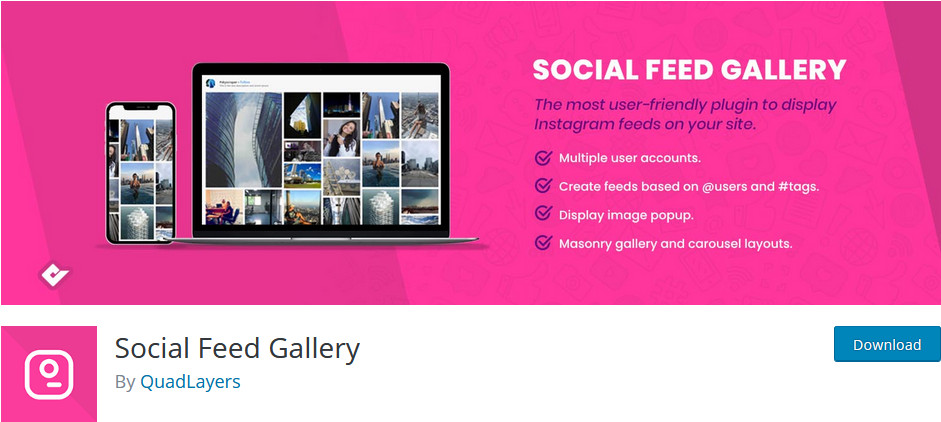
A primeira coisa que você precisa fazer é instalar o plugin Social Feed Gallery. Portanto, abra o painel de administração do WordPress e clique em Plugins > Adicionar novo . Em seguida, use a barra de pesquisa no canto superior direito para pesquisar QuadLayers de feed de mídia social . Depois disso, pressione o botão Instalar ao lado da caixa do plug-in Social Media Feed. Depois que o plug-in estiver instalado, clique em Ativar e o plug-in deverá estar pronto para funcionar.
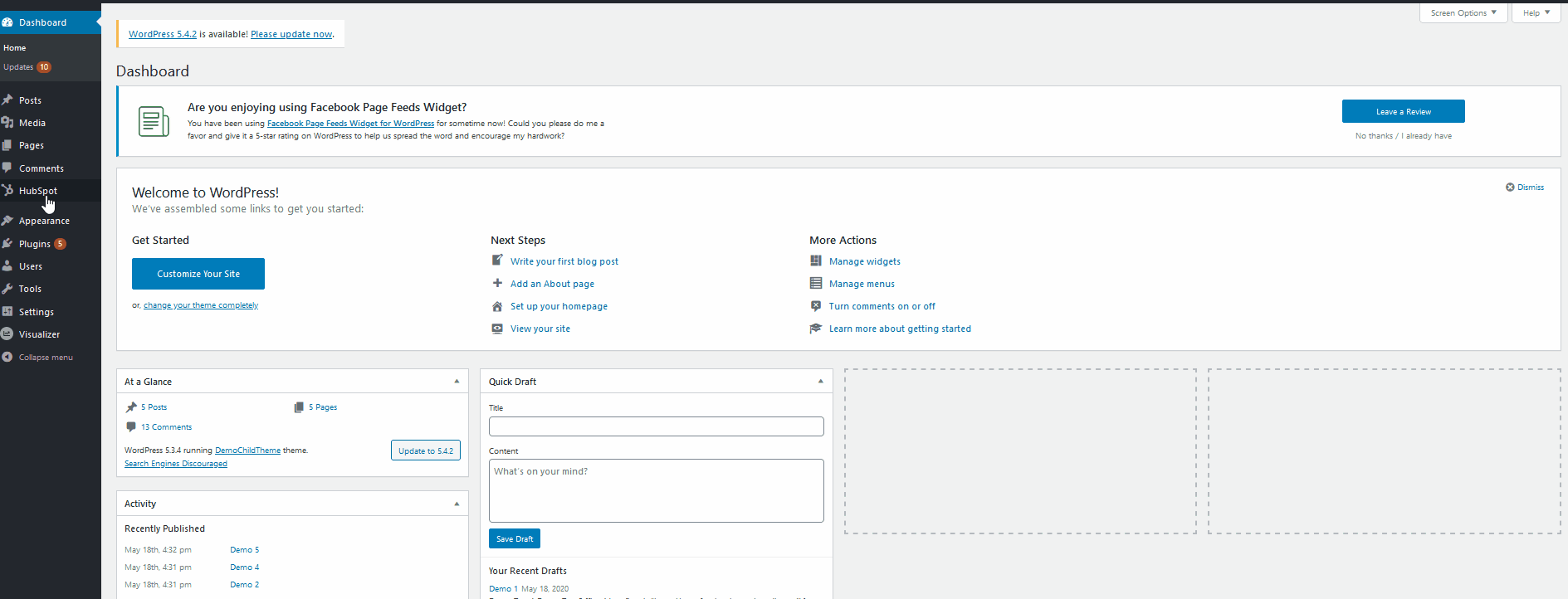
Para acessá-lo, basta clicar na Galeria de feeds sociais em seu painel de administração do WordPress e você verá o painel principal do plugin. Para usar o plugin, você precisa fazer login em suas contas.
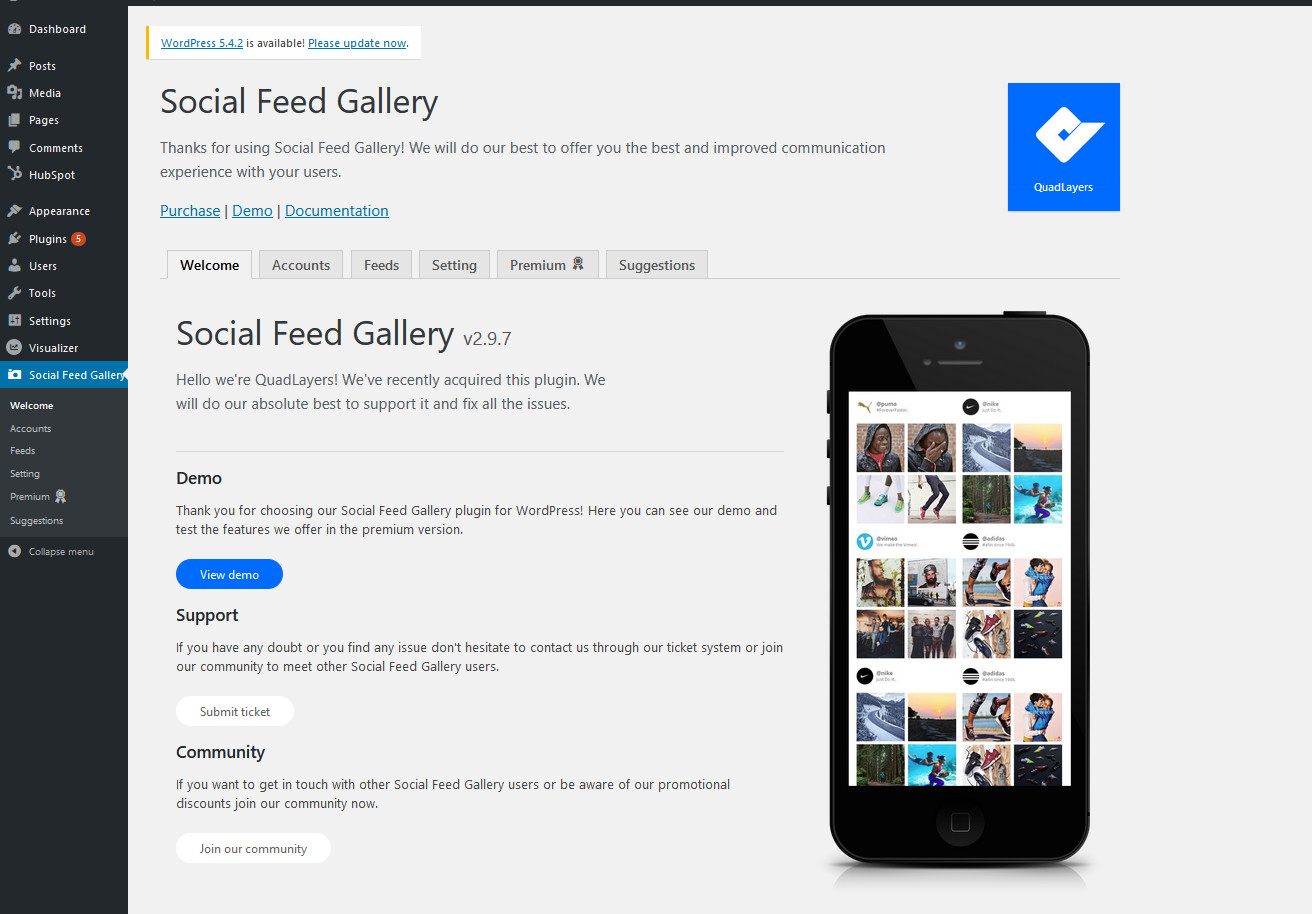
Clique em Galeria de feeds sociais > Contas e você poderá fazer login na sua conta pessoal ou comercial do Instagram. Além disso, se você não registrou uma conta comercial, o plug-in também o vincula a uma documentação clara para ajudá-lo a criar sua própria conta comercial do Instagram. Lembre-se de que, se você quiser exibir o feed de uma tag em seu site, precisará de uma conta comercial. Você pode aprender mais sobre isso aqui.
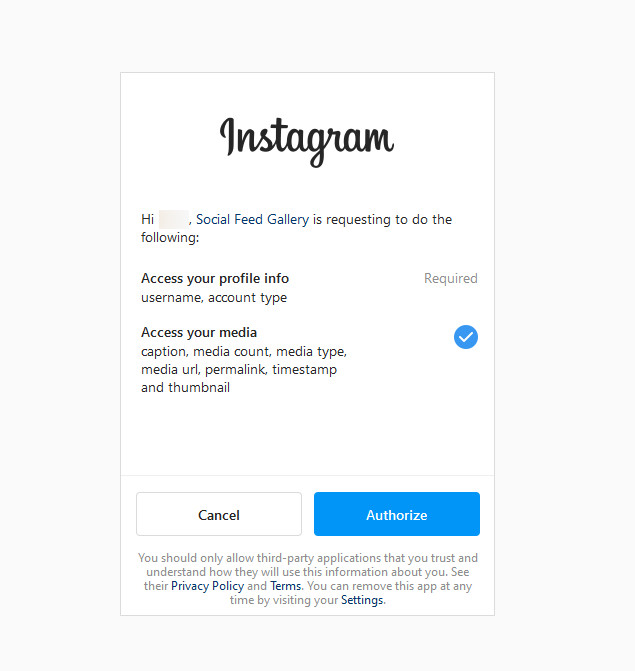
Por enquanto, faremos o tutorial com uma conta Pessoal , mas o processo para a conta comercial é quase idêntico. Clique no botão Adicionar conta pessoal e o plug-in abrirá a página de login do Instagram. Faça login e clique em Autorizar para conceder ao aplicativo as permissões necessárias. Depois de fazer isso, o plug-in será conectado à sua conta.
Criando seu feed personalizado do Instagram
Agora que sua conta do Instagram está integrada ao seu site WordPress, você pode exibir seus feeds. No entanto, antes de fazer isso, você precisa criar seu feed personalizado. Então vá em frente e clique em Social Media Gallery > Feeds . Aqui, você pode ver a lista de feeds e um feed padrão que é adicionado à sua conta assim que você faz login. Vamos em frente e criar um novo feed clicando no botão +Feed .
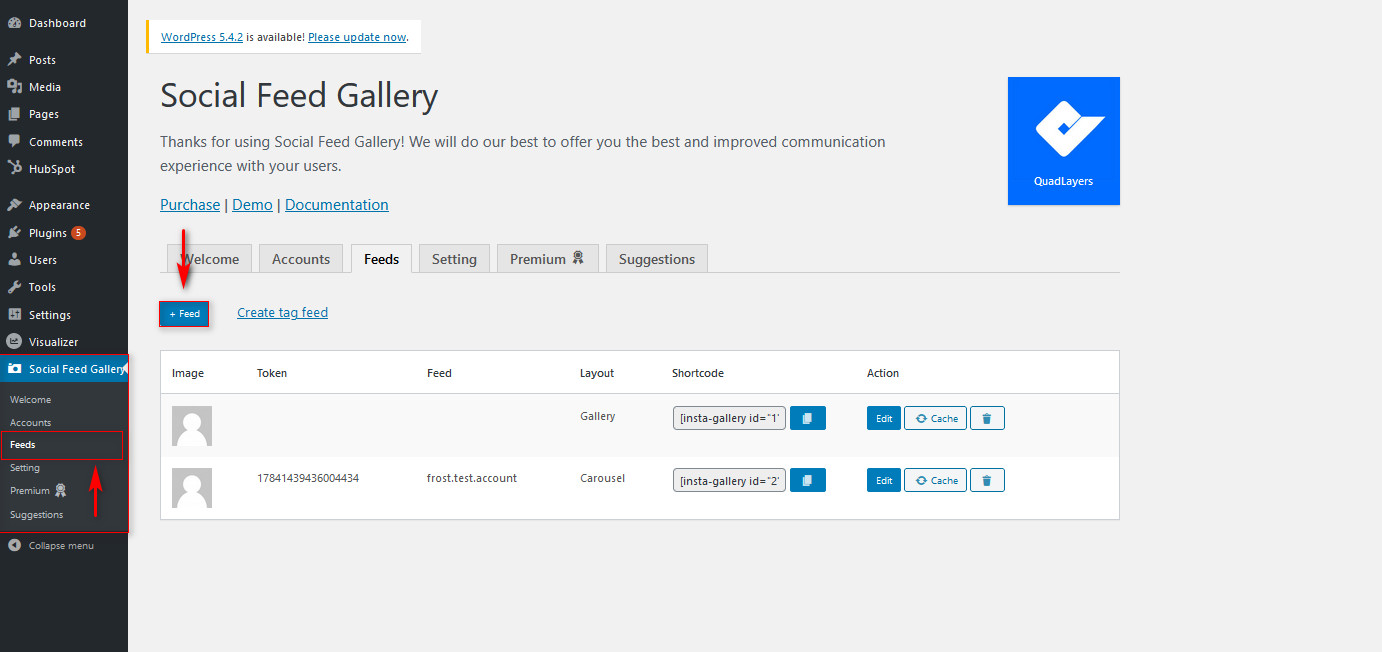
Depois de clicar no botão +Feed , você pode alterar uma grande variedade de detalhes da sua lista. Primeiro, escolha qual conta você deseja usar e selecione entre mostrar um feed de tags ou um feed de nome de usuário. Conforme mencionado anteriormente, você precisa de uma conta comercial para exibir um feed de tags , portanto, lembre-se disso. Em seguida, escolha o estilo de exibição do feed e pronto.
Usando a lista de opções ao lado, você pode personalizar seu feed. Você pode escolher um grande número de opções de feed, como alterar o nome e a descrição do perfil, personalizações da caixa de feed, resoluções de imagem, botão e muito mais. Você pode explorar toda a gama de recursos e opções que o plug-in oferece aqui.
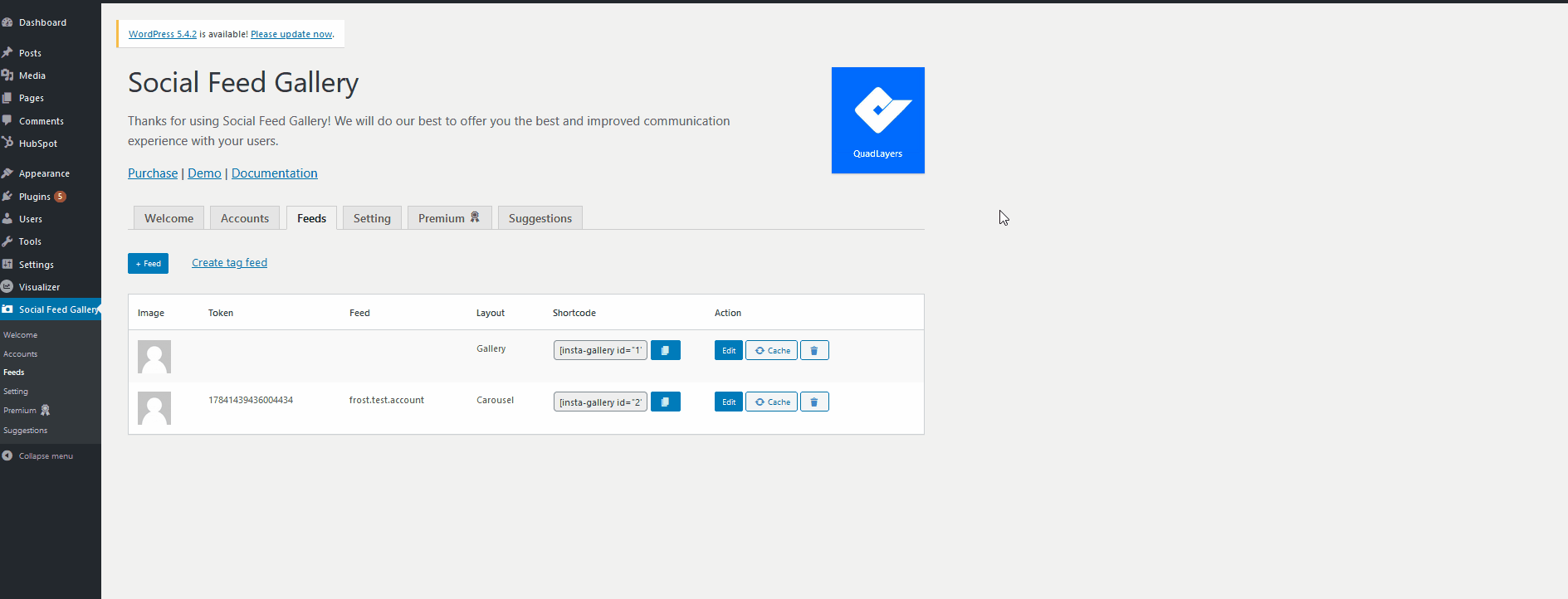
Depois de personalizar e gerenciar seu feed, você pode começar a adicioná-lo ao conteúdo do seu site.
Mostre seu feed do Instagram usando a Galeria de feeds sociais
A principal maneira de exibir sua Galeria de feeds sociais em seu site é usar o código de acesso que o plug-in fornece na lista de feeds. Clique no botão copiar shortcode ao lado do seu feed do Instagram personalizado.
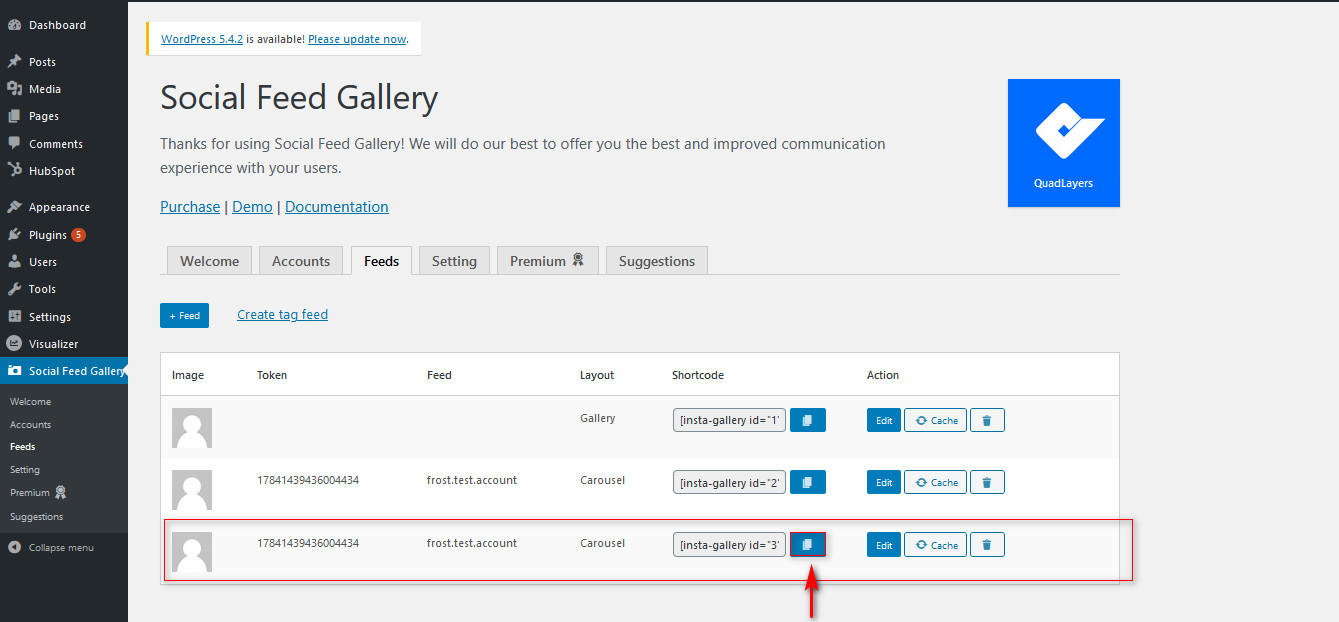
Agora, abra as postagens/páginas em que deseja exibir o feed e use o botão Adicionar novo bloco para adicionar um bloco de código de acesso. Em seguida, cole o shortcode do feed que você acabou de copiar no bloco de shortcode. Depois disso, salve/publique o post e o feed deve aparecer no seu site.
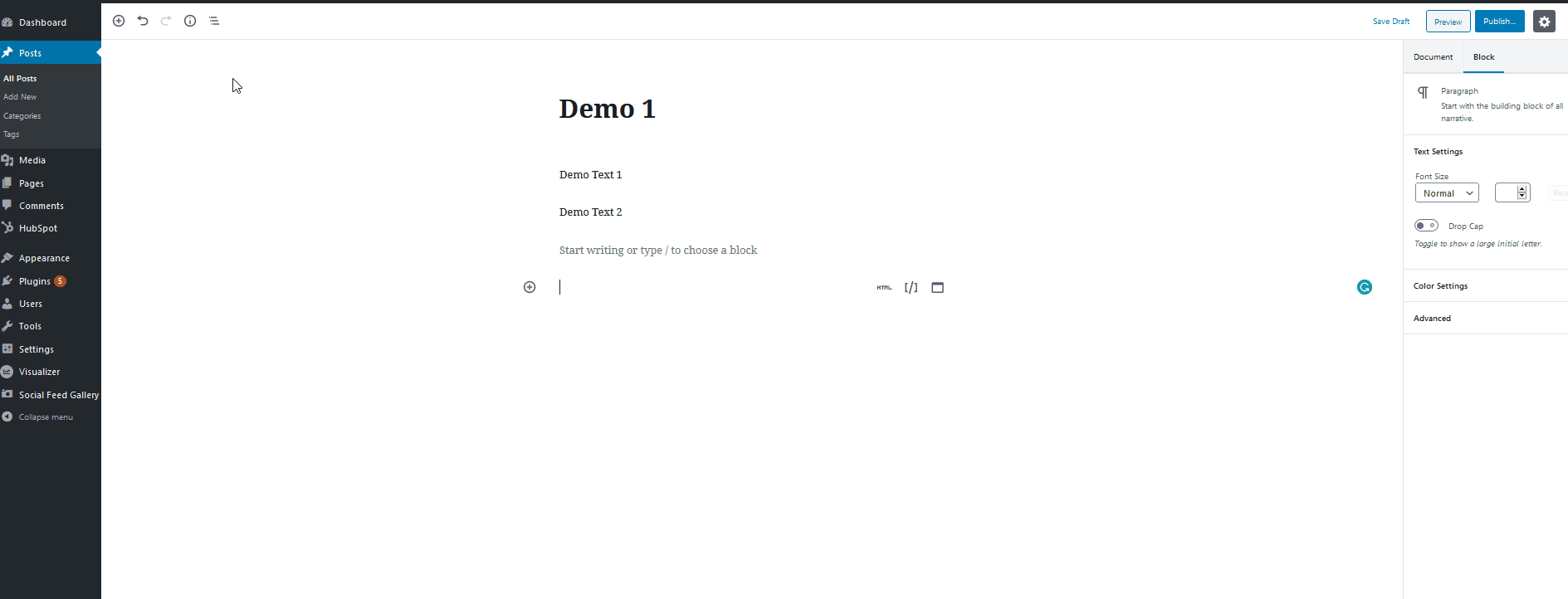
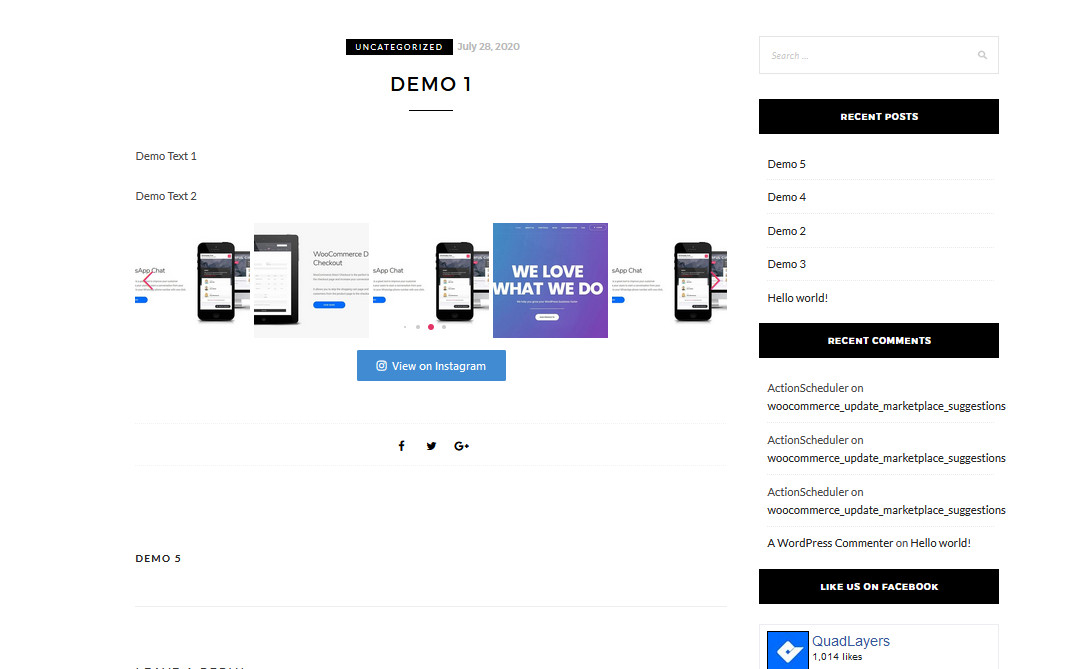
É isso! Você acabou de integrar seu site WordPress ao Instagram usando o plugin Social Feed Gallery .
Esta ferramenta tem muitos recursos para personalizar o feed e permite adicionar contas de usuário ilimitadas. Para obter mais informações sobre a Galeria de feeds sociais, confira a página do produto.
2) Adicione seu feed do Instagram usando Widgets
Como alternativa, você pode conectar o Instagram ao seu site WordPress com widgets. O plugin Social Feed Gallery também permite que você exiba seu feed do Instagram usando um widget dedicado . Configurar o widget é extremamente simples e você pode fazer isso diretamente em todos os seus locais de widget. Tudo o que você precisa fazer é configurar seu feed e colocá-lo em suas barras laterais ou em qualquer outro local de widget.

Vamos ver como fazer isso passo a passo. Primeiro, abra sua página de Widgets clicando em Aparência > Widgets no painel do WordPress. Em seguida, use a lista de widgets disponíveis e encontre o widget Galeria de feeds sociais. Clique nele, escolha a localização do seu widget e pressione Adicionar Widget.
Em seguida, quando o widget aparecer no local do Widget, clique nele. Dê ao seu widget um título apropriado e escolha seu feed do Instagram usando a lista suspensa. Em seguida, pressione Salvar e seu widget aparecerá em seu site.
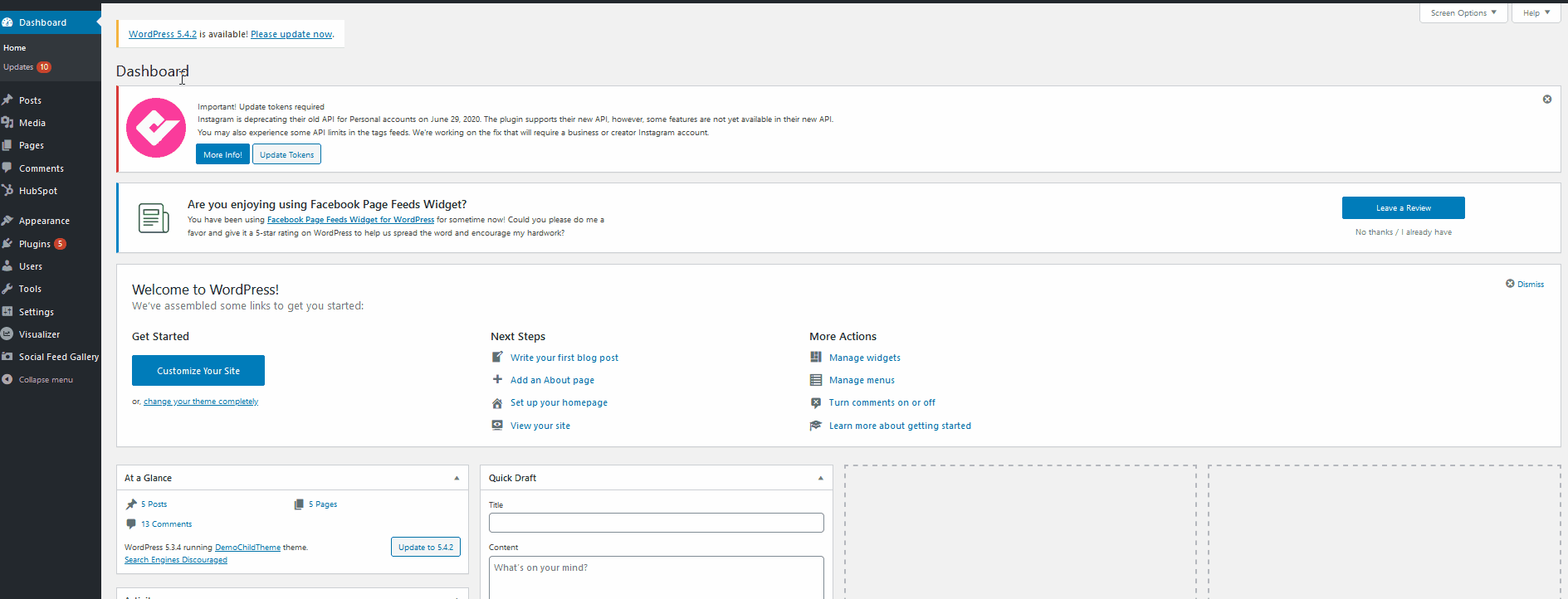
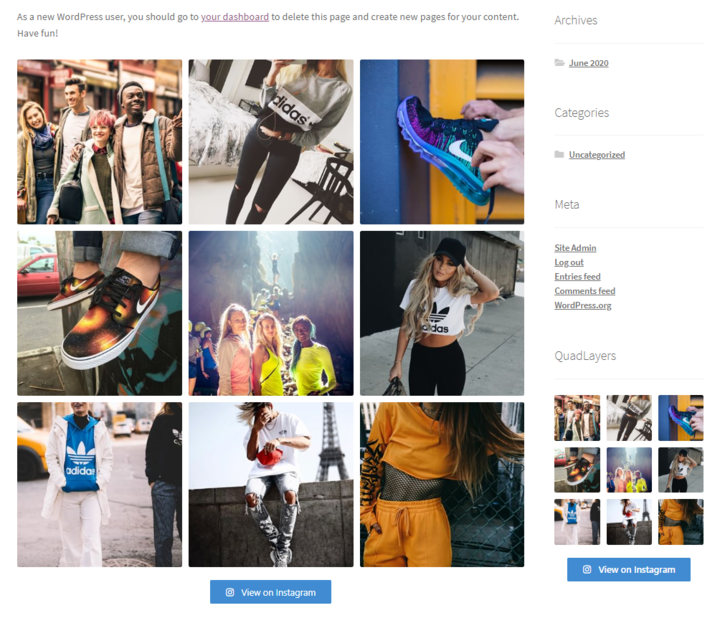
Para quem deseja exibir feeds em locais de widgets, integrar o WordPress ao Instagram por meio de widgets é a melhor escolha.
3) Integre o WordPress com o Instagram usando a opção Incorporar
Uma maneira muito mais simples de integrar o WordPress ao Instagram é usando as incorporações do Instagram. Você pode usar cada foto/vídeo como uma incorporação para o seu site, e você pode simplesmente adicioná-lo usando o bloco de incorporação que o WordPress fornece. Esse método é super fácil e permite que você adicione facilmente postagens ou páginas específicas do Instagram ao seu site sem a necessidade de plugins ou ferramentas adicionais.
Para conectar o WordPress ao Instagram, abra qualquer vídeo ou foto do Instagram e copie o URL da barra de endereços. Você também pode clicar nos pontos no canto superior direito e clicar em Copiar link para salvar o link da postagem.
Outra opção é pressionar os três pontos ao lado do nome de usuário e clicar em Incorporar . Em seguida, você verá o código de incorporação e poderá clicar em Copiar código de incorporação para salvar o código na área de transferência.
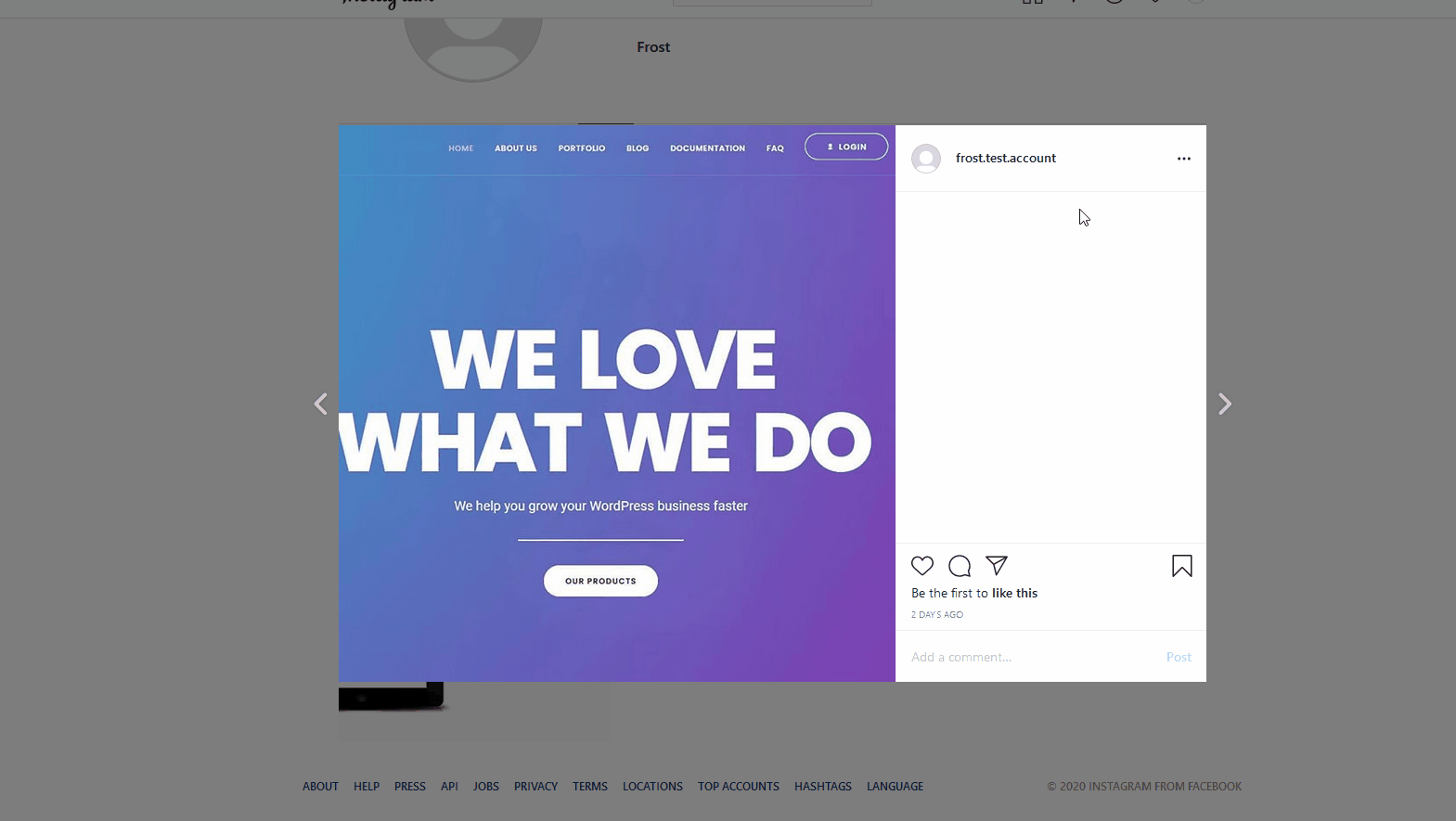
Agora, abra a postagem ou página em que deseja exibir a postagem do Instagram e pressione o botão Adicionar novo bloco . Procure o bloco de incorporação do Instagram e cole o código de incorporação copiado no campo do bloco de incorporação do Instagram. Em seguida, clique em Incorporar e agora sua postagem do Instagram deve ser incorporada ao seu site.

Se você deseja apenas conectar o WordPress ao Instagram de maneira simples e não precisa de nenhuma personalização no feed, essa é uma ótima opção.
4) Integre WordPress com Instagram usando IFTTT
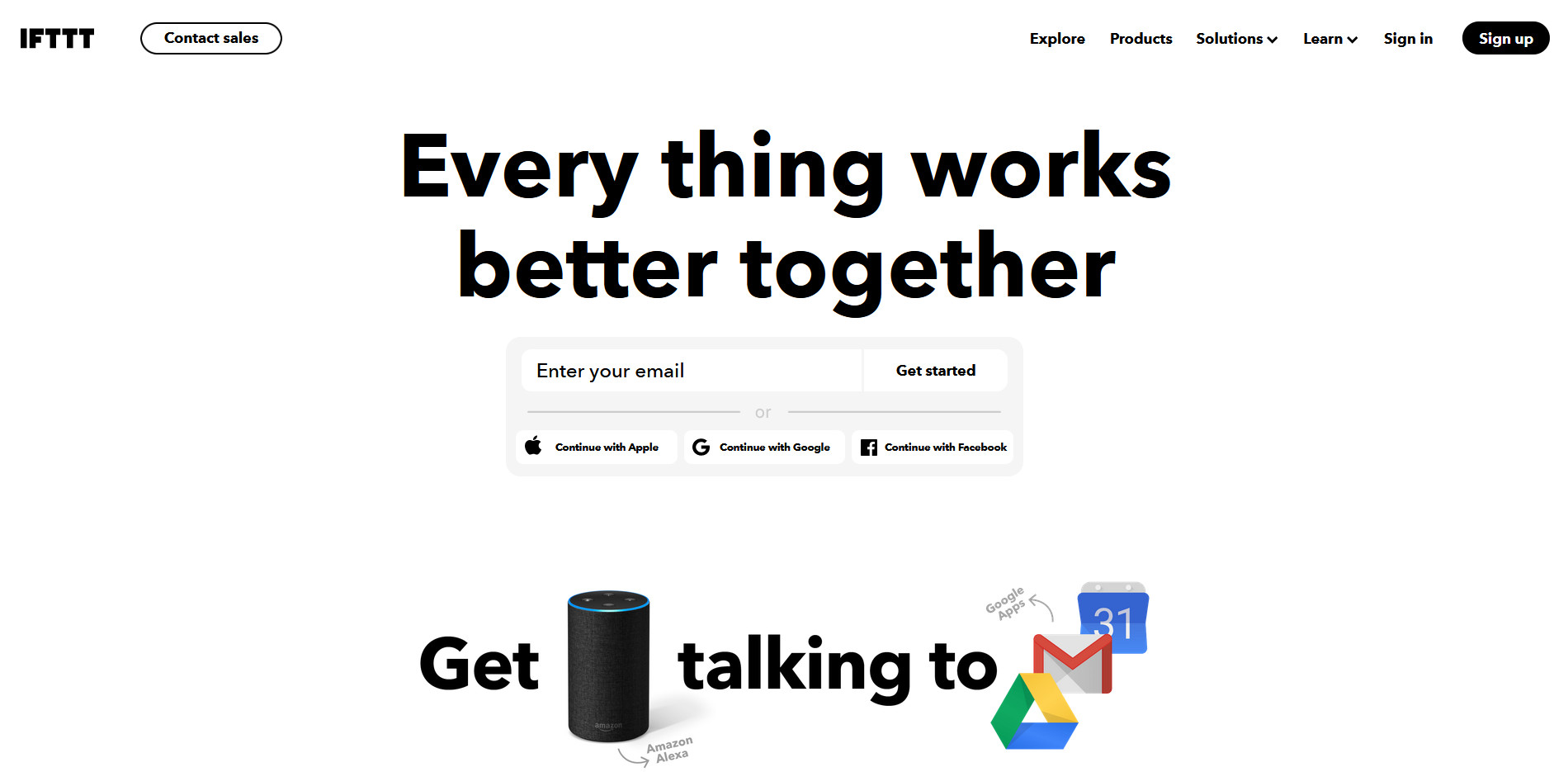
Por fim, o último método para integrar o WordPress ao Instagram é usando o IFTTT . Você pode configurar seu site para automatizar a postagem de suas fotos do Instagram em seu site. O IFTTT permite configurar uma cadeia de ações usando o Instagram ou seu site como gatilhos. Isso é configurado como uma “receita” e pode ser personalizado de várias maneiras. Por exemplo, você pode usar o applet, para que ele publique automaticamente suas novas postagens do Instagram como postagens do WordPress. Ou você pode configurar o IFTTT para publicar automaticamente postagens enviadas com uma hashtag específica em seu site. Há também a opção de alterar automaticamente postagens específicas do Instagram em fotos em seu site.
O IFTTT tem muitas outras possibilidades além dos applets do Instagram. Você pode conferir toda a lista de applets WordPress IFTTT aqui, incluindo funções populares de mídia social para Twitter, Facebook, feeds RSS e muitos outros.
Como usar o IFTTT para conectar o WordPress ao Instagram?
Para começar a configurar o IFTTT, primeiro abra este site.
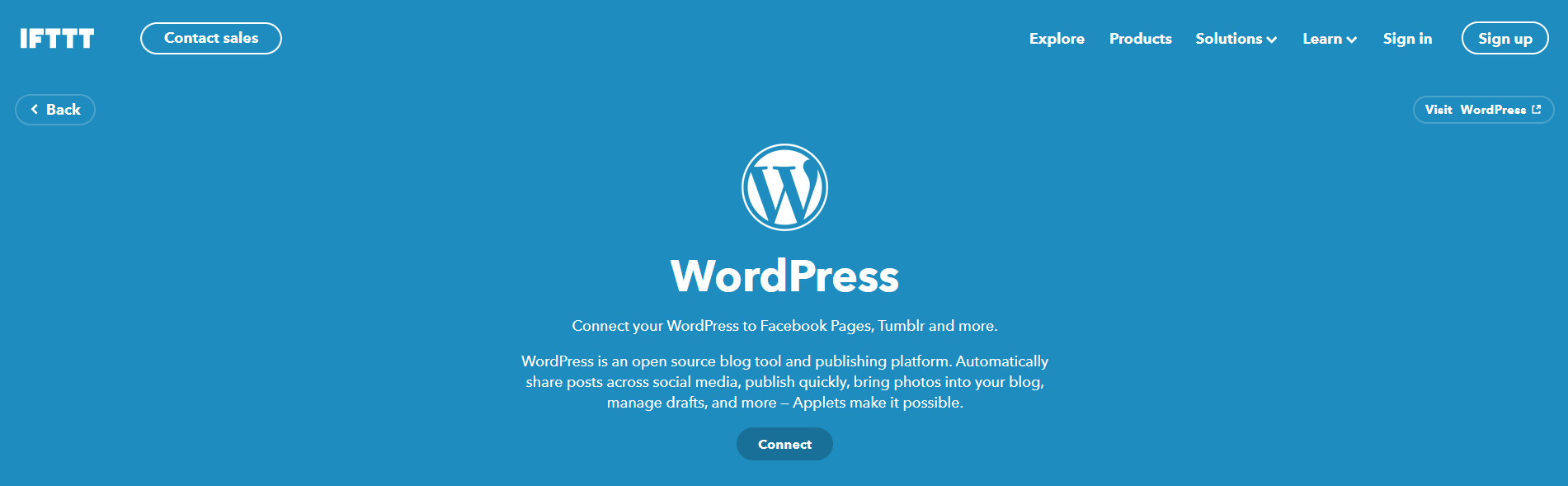
Lá, você pode escolher uma grande variedade de applets para habilitar em seu site WordPress. O IFTTT é um serviço gratuito, mas, para começar a usá-lo, você precisa criar uma conta ou fazer login se já tiver uma.
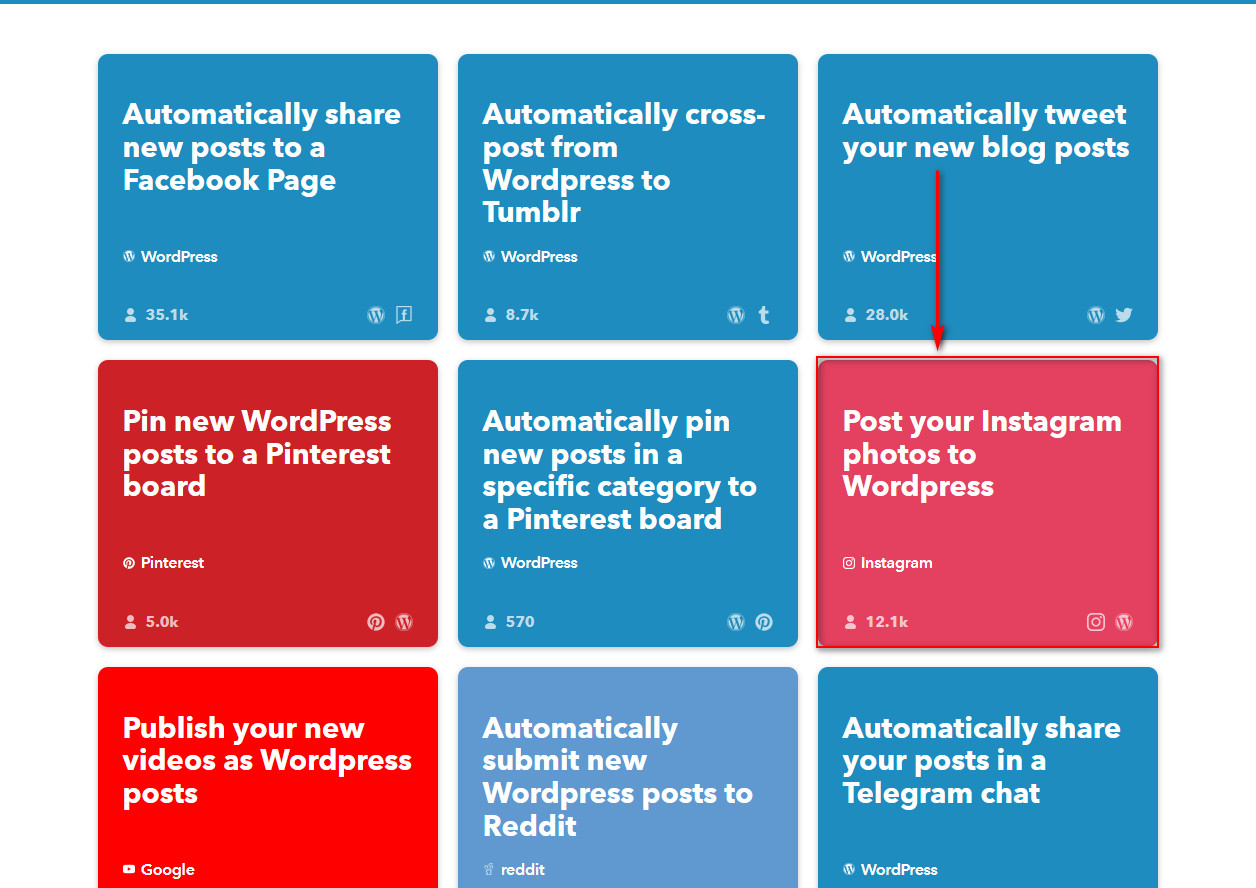
Depois disso, escolha um dos applets do Instagram para suas necessidades. Para este guia, usaremos o miniaplicativo Post Your Instagram photos to WordPress .
Selecione-o e clique no botão Conectar .
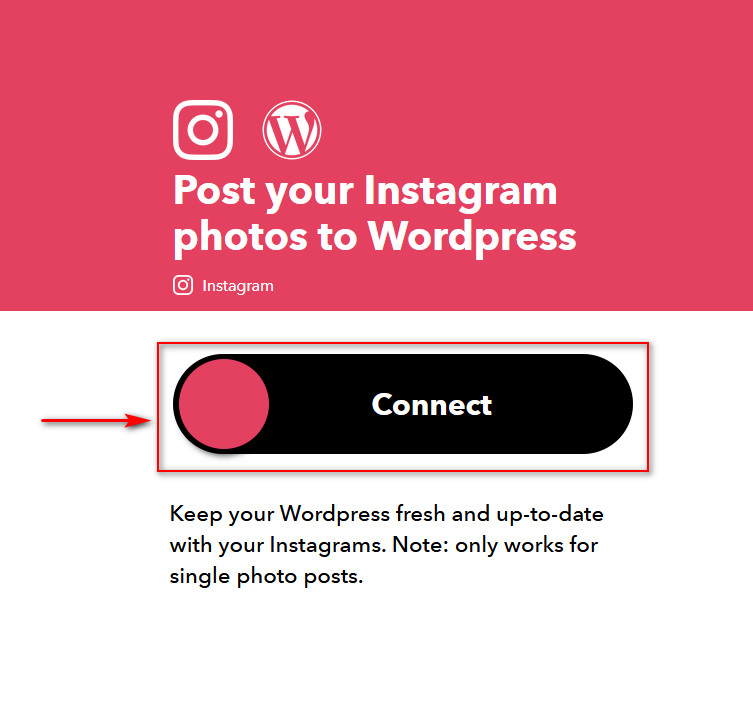
O site solicitará que você faça login na sua conta do Instagram. Depois de concordar em dar sua permissão ao aplicativo, você voltará ao site principal.
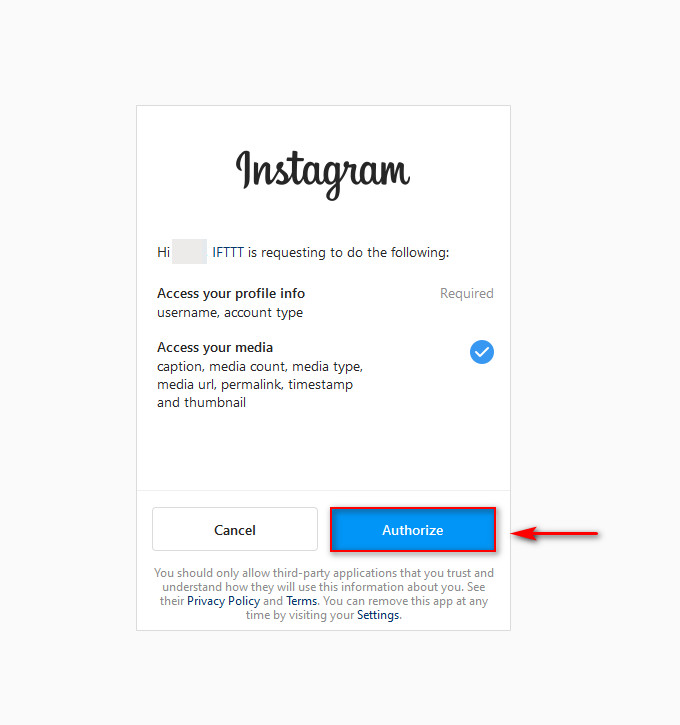
Clique no botão Conectar mais uma vez e, desta vez, você precisará inserir a URL do seu blog , bem como suas credenciais de login na página WP-Admin do blog. Depois de preenchê-los, clique em Conectar para conectar seu site WordPress ao IFTTT.

Além disso, você verá uma página que fornece detalhes sobre as ações do applet. Você pode ativar opções adicionais aqui, como notificações sobre a conexão, para saber quando o applet está ativo. Além disso, você pode optar por permitir que o aplicativo publique diretamente em seu site, salve-o em rascunhos ou publique em particular.
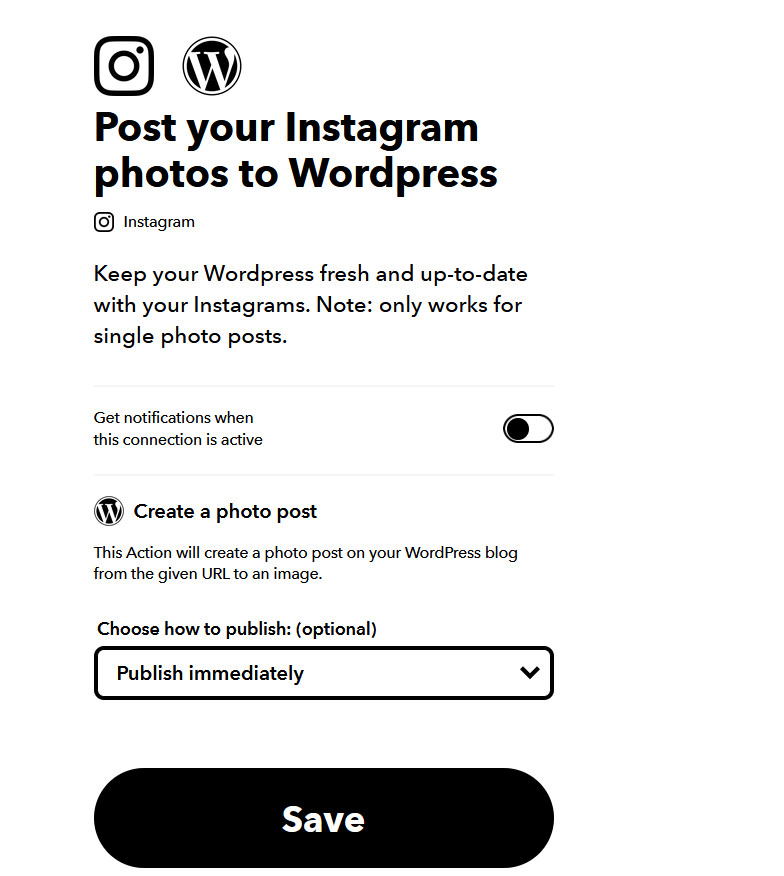
Quando terminar, clique em Salvar e seu miniaplicativo deverá estar conectado ao seu site. Agora suas postagens do Instagram serão postadas em seu site automaticamente!
Este é apenas um dos applets que você pode usar para conectar o WordPress ao Instagram. Além disso, você pode conferir outros applets do Instagram que o IFTTT oferece:
- Altere automaticamente as postagens do Instagram para postagens de fotos
- Postagem no Instagram com #hashtag para postagem de foto do WordPress formatada
- Publicação de fotos do Instagram no WordPress com a hashtag correta para a tradução de tags
Conclusão
Em suma, conectar o Instagram ao seu site pode ajudá-lo a gerar mais leads e aumentar o envolvimento do usuário. E o melhor é que existem várias opções para exibir feeds e posts com facilidade.
Neste guia, vimos quatro métodos diferentes para integrar o WordPress ao Instagram:
- Usando o plug-in Galeria de feeds sociais
- Adicionando feeds do Instagram usando widgets
- Usando a opção de incorporação do Instagram
- Automatizando publicações com IFTTT
Todos eles oferecem excelentes soluções para que você possa escolher qualquer um deles de acordo com suas necessidades. Se você deseja exibir um feed em seu site e tem muitas opções de personalização, o plug-in Social Feed Gallery é sua melhor escolha. Esta ferramenta possui uma versão gratuita que você pode baixar aqui e três planos pagos. Por outro lado, se você deseja incorporar feeds, fotos ou vídeos sem muita personalização, a opção de incorporação do Instagram é o caminho a percorrer. Por fim, se você deseja publicar automaticamente o conteúdo de determinadas hashtags em seu site WordPress, o IFTTT é a melhor ferramenta para o trabalho.
Como alternativa, você pode combinar alguns desses métodos. Por exemplo, você pode usar a Galeria de feeds sociais para exibir um feed do Instagram em uma página específica e usar o IFTTT para postar automaticamente fotos de uma hashtag específica em outra seção do seu site.
Se você enfrentar algum problema ou tiver dificuldades para gerenciar seu feed do Instagram, informe-nos na seção de comentários abaixo! Ficaremos felizes em ajudá-lo.
Finalmente, o Instagram não é o único site de mídia social que você pode incorporar em seu site. Para obter o máximo de resultados, você deve integrar as páginas de mídia social que seus clientes usam. Recomendamos que você também confira nosso post sobre os melhores plugins para adicionar feeds de mídia social ao WordPress.
